TinyMCE 开启图片、视频和附件上传等功能
2023年11月14日 • ☕️ 3 min read
前言
本文主要讲述如何开启 TinyMCE 富文本的图片、视频和附件上传功能,关于 TinyMCE 的安装,可以阅读 官方文档 的安装教程。如需使用离线版本的 TinyMCE,可以查看这篇文章: 《Vue3 使用离线版的 TinyMCE》
开始
图片上传
const initOptions = {
// 添加 image 插件
plugins: 'image ...',
// 避免图片地址和链接地址被 TinyMCE 转换成相对路径
relative_urls: false,
// 开启高级设置面板
image_advtab: true,
// 开启图片上传面板
image_uploadtab: true,
// 图片上传地址
images_upload_url: `upload_url`,
// 是否限制用户只能按比例调整大小
resize_img_proportional: false,
// 自定义上传方法
images_upload_handler: async (blobInfo, progress) => {
const formData = new FormData()
formData.append('file', blobInfo.blob(), blobInfo.filename())
// 图片上传请求
const { resultPath } = await exampleUpload(formData)
// 可以通过 progress 方法设置图片上传进度
// xhr.upload.onprogress = e => {
// progress (( e.loaded / e.total ) * 100 )
// }
return resultPath
}
}
tinymce.init(initOptions)注意:需要同时开启 image_uploadtab 和 填写 image_upload_url 才会展示图片上传面板,所以就算使用自定义上传方法,也要填写 image_upload_url 字段
视频上传
const initOptions = {
// 添加 media 插件
plugins: 'media ...',
// 设置在 media 弹窗添加本地文件上传按钮,见(图1)
file_picker_types: 'media',
// 点击上传按钮触发的回调
file_picker_callback: callback => {
const input = document.createElement('input')
input.setAttribute('type', 'file')
// 设置可以选择的文件类型
input.setAttribute('accept', '.mp3, .mp4')
// 手动触发文件选择 input
input.click()
input.onchange = function () {
var file = this.files[0]
/**
* eg: 文件上传,callback 的参数为文件的 URL
* uploadFile(file, file.name)
* .then(res => {
* callback(res.fileName)
* })
* .catch(err => {})
*/
}
},
// 控制 video 标签的属性
video_template_callback: data => {
return `
<video
width="${data.width}"
height="${data.height}"
controls="controls"
${data.poster ? `poster="${data.poster}"` : ''}
>
<source
src="${data.source}"
${data.sourcemime ? `type="${data.sourcemime}"` : ''}
/>
${data.altsource ?
`<source
src="${data.altsource}"
${data.altsourcemime ? `type="${data.altsourcemime}"`: ''}
/>` : ''
}
</video>
`
},
...
}
tinymce.init(initOptions)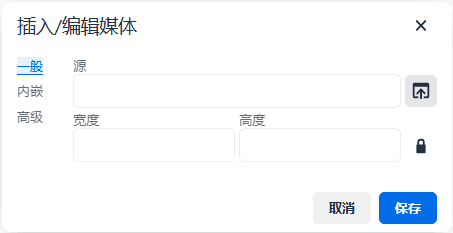
图1
附件上传
由于使用了非 TinyMCE 自带的插件,所以需要下载对应的插件文件:Github
也可以在这里下载,这个版本我微调了一下图标的样式,无需再修改 CSS 文件
下载完成后解压放到 TinyMCE 目录下的 plugins 文件夹里,eg:/js/tinymce/plugins/
const initOptions = {
// 添加 attachment 插件
plugins: 'attachment ...',
// 这个插件不会自动添加到菜单栏,所以要手动添加
menu: {
insert: {
title: '插入',
items: '... attachment ...'
}
},
...
attachment_upload_handler: (
// 选择的文件
file,
// 成功的回调,参数为文件的 URL
successCallback,
// 失败的回调,参数为错误提示的内容
failureCallback,
// 进度的回调
progressCallback
) => {
// eg: 上传文件到服务器
uploadFile(file, file.name, e => {
progressCallback((e.loaded / e.total) * 100 + '%')
})
.then(res => {
successCallback(res.fileName)
// 附件上传后不会触发富文本 input 的回调,所以需要手动更新一下富文本内容
// this.currentValue = that.getContent()
// that.$emit('input', this.currentValue)
})
.catch(err => {
failureCallback(`上传失败:${err.message}`)
})
},
...
}
tinymce.init(initOptions)粘贴外部复制的文章内容时,保留 style 属性
const initOptions = {
...
// 粘贴时是否去除 style
paste_remove_styles_if_webkit: false,
// 允许所有标签的 style 属性
extended_valid_elements: '*[style]',
...
}
tinymce.init(initOptions)更多
-
插入源代码功能:使用自带的 code 插件
-
分割线功能:使用自带的 hr 插件
-
表格:使用自带的 table 插件
附:
供参考的插件和菜单配置
const initOptions = {
...
// attachment layout 是外部插件,layout 是一键排版的插件,但是感觉不是很好用,所以就不在这里介绍了
plugins: 'link image table lists media preview code attachment layout',
toolbar: 'undo redo | formatselect fontsizeselect bold italic underline forecolor backcolor alignleft aligncenter alignright alignjustify outdent indent image media attachment table',
menu: {
insert: {
title: '插入',
items: 'image link media attachment inserttable | hr'
},
tools: {
title: '工具',
items: 'code layout'
}
},
font_size_formats: '8pt 10pt 12pt 14pt 18pt 24pt 36pt 48pt',
...
}
tinymce.init(initOptions)